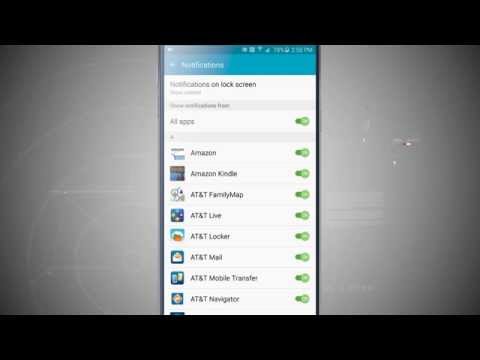
Ten prosty przewodnik wyjaśni, jak zamknąć lub wyczyścić działające aplikacje na nowym Galaxy Note 5 i Galaxy S6 Edge Plus. Dwa nowe telefony Samsunga są jednymi z najlepszych smartfonów wydanych w 2015 r. I wyposażone w olśniewające ekrany Quad-HD o przekątnej 5,7 cala i mnóstwo funkcji. Note 5 to właściwie jeden z najpotężniejszych telefonów dostępnych obecnie z 8-rdzeniowym procesorem i 4 GB pamięci RAM. Możesz nawet uruchomić dwie aplikacje na ekranie w tym samym czasie.
Wykonywanie czegoś tak prostego, jak zamykanie nieużywanych aplikacji, może wydawać się przeciętnym użytkownikom proste, ale jeśli fantazyjna aluminiowa konstrukcja nowej Note 5 ma osoby z systemem Windows Phone lub iPhone'a przełączające się na Androida, użytkownicy będą musieli wiedzieć, jak wykonać takie zadanie na urządzeniu Note 5.
Przeczytaj: Jak zresetować zamrożoną notatkę Galaxy 5
Teraz, gdy miliony kupujących otrzymują Notatkę 5 po jej uruchomieniu w zeszłym tygodniu, otrzymujemy wiele pytań i jest to jeden z nich. Zamykanie i usuwanie aplikacji na Galaxy Note 5 w celu poprawy wydajności i żywotności baterii jest łatwiejsze niż myślisz, i to na widoku. Przeczytaj szybkie instrukcje.

Ogólnie rzecz biorąc, lub to, co nazywamy „zasadą praktyczną”, jeśli chodzi o system Android, to pozwolenie systemowi operacyjnemu na zarządzanie pamięcią, a nie na ręczne czyszczenie i zamykanie aplikacji przez użytkowników. Note 5 ma również 4 GB szybkiej pamięci RAM, więc wielozadaniowość nie powinna stanowić problemu nawet przy dużej liczbie otwartych aplikacji. Mimo to wciąż są sytuacje, w których użytkownik może chcieć wyczyścić aplikacje z pamięci, która nie jest używana.
Android 5.1.1 Lollipop wykonuje doskonałą pracę zarządzając aplikacjami i wielozadaniowością w przeciwieństwie do innych systemów operacyjnych, umieszczając aplikacje w stanie niskiego poboru energii w menu ostatnich aplikacji, gotowe do otwarcia w razie potrzeby i oszczędzania baterii przez resztę czasu . Użytkownicy mogą łatwo wymieniać się aplikacjami za pomocą jednego przycisku, a to działa świetnie. Jeśli nadal chcesz samodzielnie zamknąć aplikacje, oto jak to zrobić.
Instrukcje
Usuwanie lub zamykanie aplikacji z pamięci lub menu ostatnich aplikacji na Galaxy Note 5 jest w rzeczywistości bardzo proste, ale może być inne niż w przypadku Galaxy S3 lub starszych urządzeń, jeśli poszedłeś do iPhone'a i teraz powróciłeś do Androida. Starsze urządzenia Samsunga wymagały długiego naciśnięcia dedykowanego przycisku domowego, aby wywołać to menu, ale to już nie jest to, co zostało zrobione. Teraz po lewej stronie głównego klawisza głównego znajduje się dedykowany wielozadaniowy przycisk pojemnościowy.
Wystarczy dotknąć nakładającego się na siebie prostokąta, przycisku po lewej stronie dedykowanego domowego przycisku sprzętowego. To jest wielozadaniowy klawisz menu, który wyświetla wszystkie aktualnie otwarte lub uruchomione aplikacje. Dla tych, którzy nie wiedzieli, przełączanie z Gmaila na YouTube, a następnie na przeglądarkę i powrót do Gmaila jest niezwykle szybkie i wydajne dzięki temu przyciskowi. Jednak jest to również miejsce, w którym szybkie przesuwanie zamyka i zabija aplikacje.
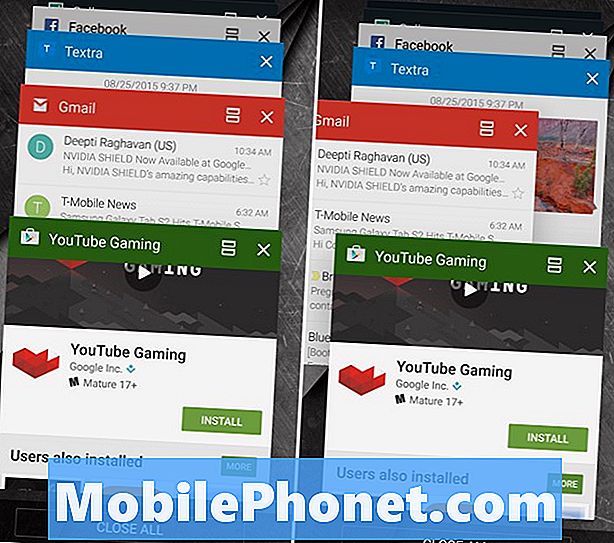
Zdjęcie powyżej pokazuje nieco zmieniony wygląd tego menu na urządzeniach Samsung. Nie ma już starych opcji ani zadań. Po prostu widok kart w stylu Rolodex wszystkich aktualnie uruchomionych aplikacji i jeden duży przycisk „Zamknij wszystko” na dole. Masz tutaj dwie możliwości.
Proste przesuwanie palcem po każdym polu spowoduje ich przesunięcie i natychmiastowe zamknięcie aplikacji. Każdy zapisany postęp lub strona internetowa, na której możesz się znaleźć, będą musiały zostać ponownie załadowane przy następnym użyciu tej konkretnej aplikacji. Lub rozpocznij całkowicie i przegraj gdziekolwiek byłeś. Obraz powyżej pokazuje menu, a ja przesuwając, aby coś wyczyścić (prawa strona). To wszystko, wszystko gotowe. Łatwo jest wyczyścić i zamknąć aplikacje na Galaxy Note 5.
Czytać: 10 ekscytujących akcesoriów Galaxy Note 5
Dobrym pomysłem jest pozostawienie tutaj takich rzeczy, jak telefon, wiadomości, a nawet przeglądarka, zwłaszcza jeśli często z nich korzystasz. Wyczyszczenie aplikacji tekstowej SMS oznacza, że będzie ona musiała zostać ponownie uruchomiona przy następnej przychodzącej wiadomości, marnując cykle baterii i procesora. Ta sama reguła dotyczy wszystkich aplikacji, więc zamknij tylko te, których już nie potrzebujesz. Duże, intensywne aplikacje, takie jak Mapy, Nawigacja lub gry.
Jak powiedzieliśmy powyżej, użytkownicy mają drugą opcję, która jest bardzo jasna, a mianowicie przycisk „Zamknij wszystko” na dole wyświetlacza. Spowoduje to całkowite zamknięcie wszystkich otwartych, uruchomionych lub oczekujących na ponowne otwarcie aplikacji. Oznacza to, że witryny zostaną utracone, tekst zostanie usunięty, wideo na YouTube, na którym się znajdowałeś, i wszystkie zostaną usunięte. Nie ma w tym nic złego, trzeba to tylko powiedzieć.
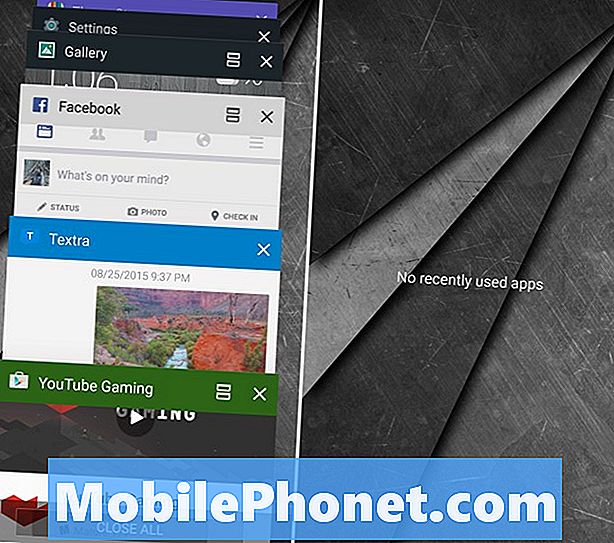
Zazwyczaj nie zalecamy klikania przycisku Zamknij wszystko z powodów opisanych powyżej, ponieważ urządzenie będzie musiało je ponownie uruchomić, aby otworzyć następną wiadomość lub aplikację, tracąc więcej czasu i żywotność baterii. To powiedziawszy, jeśli użytkownik jest w pracy i nie będzie używał Note 5, udając się do łóżka, lub po prostu chce czystego tabletu, idź i kliknij Zamknij wszystko, a zobaczysz ładną animację, gdy wszystkie znikną, i Komunikat „Brak ostatnio używanych aplikacji” pojawi się przy następnym dotknięciu tego przycisku.
Ponownie zamknij tylko to, co jest konieczne, dlatego zalecamy użytkownikom przesuwanie pojedynczych aplikacji pojedynczo, które nie będą już potrzebne, i pozostawienie wszystkiego innego uruchomionego w tle. Android 5.1 Lollipop wykona resztę pracy i sprawi, że Galaxy Note 5 będzie działał tak płynnie i szybko, jak to możliwe.


